Client-Profilerstellung
Ziel
Mithilfe der Client-Profilerstellung können Administratoren Details zu Geräten anzeigen, die mit dem WLAN (Wireless Local Area Network) verbunden sind. In diesem Artikel wird die Aktivierung und Anzeige von zugehörigen Statistiken beschrieben.
Wenn Sie die in diesem Dokument enthaltenen Begriffe nicht kennen, sehen Sie sich Cisco Business an: Glossar neuer Begriffe.
Unterstützte Geräte | Firmware-Version
- 140AC (Datenblatt) | 10.0.1.0 (Laden Sie die aktuelle Version herunter)
- 145AC (Datenblatt) | 10.0.1.0 (Laden Sie die aktuelle Version herunter)
- 240AC (Datenblatt) | 10.0.1.0 (Laden Sie die aktuelle Version herunter)
Was sollte ich über die CBW Client Profiling wissen?
Bei der Verbindung mit einem Netzwerk tauschen Geräte Informationen zur Erstellung von Client-Profilen aus. Standardmäßig ist die Client-Profilerstellung deaktiviert. Diese Informationen können Folgendes umfassen:
-
Hostname - oder der Name des Geräts
-
Betriebssystem - die Kernsoftware des Geräts
-
Betriebssystemversion - Die Iteration der entsprechenden Software
Statistiken über diese Clients enthalten die Menge der verwendeten Daten und den Durchsatz.
Warum sollte ich Client Profiling verwenden?
Die Verfolgung von Client-Profilen ermöglicht eine bessere Kontrolle über das Wireless Local Area Network. Oder Sie können es als Funktion einer anderen Funktion verwenden. Beispielsweise können Sie Gerätetypen zur Drosselung von Anwendungen verwenden, die keine geschäftskritischen Daten übertragen.
Nach der Aktivierung finden Sie die Clientdetails für Ihr Netzwerk im Abschnitt Überwachung der Webbenutzeroberfläche.
Konfigurieren der Anwendungsprofilierung
Hilfe für Anfänger
In diesem umblätterten Abschnitt finden Sie Tipps für Anfänger.
Anmeldung
Melden Sie sich bei der Webbenutzeroberfläche des primären Access Points an. Öffnen Sie dazu einen Webbrowser, und geben Sie https://ciscobusiness.cisco.com ein. Möglicherweise erhalten Sie eine Warnung, bevor Sie fortfahren. Geben Sie Ihre Anmeldeinformationen ein. Sie können auch auf den primären Access Point zugreifen, indem Sie https://[ipaddress] (des primären Access Points) in einen Webbrowser eingeben.
Quick-Info
Wenn Sie Fragen zu einem Feld in der Benutzeroberfläche haben, suchen Sie nach einem Tooltipp, der wie folgt aussieht: ![]()
Probleme beim Auffinden des Symbols "Hauptmenü erweitern"?
Navigieren Sie zum Menü auf der linken Seite des Bildschirms. Wenn Sie die Menütaste nicht sehen, klicken Sie auf dieses Symbol, um das Menü auf der Seitenleiste zu öffnen.
Cisco Business-App
Diese Geräte verfügen über begleitende Apps, die einige Verwaltungsfunktionen mit der Webbenutzeroberfläche teilen. Nicht alle Funktionen der Webbenutzeroberfläche sind in der App verfügbar.
Häufig gestellte Fragen
Wenn Sie immer noch offene Fragen haben, können Sie sich unser Dokument mit häufig gestellten Fragen ansehen. Häufig gestellte Fragen
Schritt 1
Melden Sie sich bei Ihrem primären Access Point an.
Schritt 2
Navigieren Sie zum Menü auf der linken Bildschirmseite, wenn die Menütaste nicht angezeigt wird. 
Schritt 3
Das Überwachungsmenü wird standardmäßig geladen, wenn Sie sich beim Gerät anmelden. Sie müssen stattdessen auf Wireless Settings (Wireless-Einstellungen) klicken.
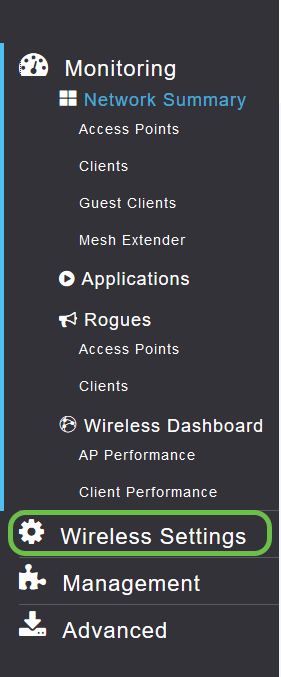
Die folgende Abbildung ähnelt der Anzeige, wenn Sie auf den Link Wireless Settings (Wireless-Einstellungen) klicken:
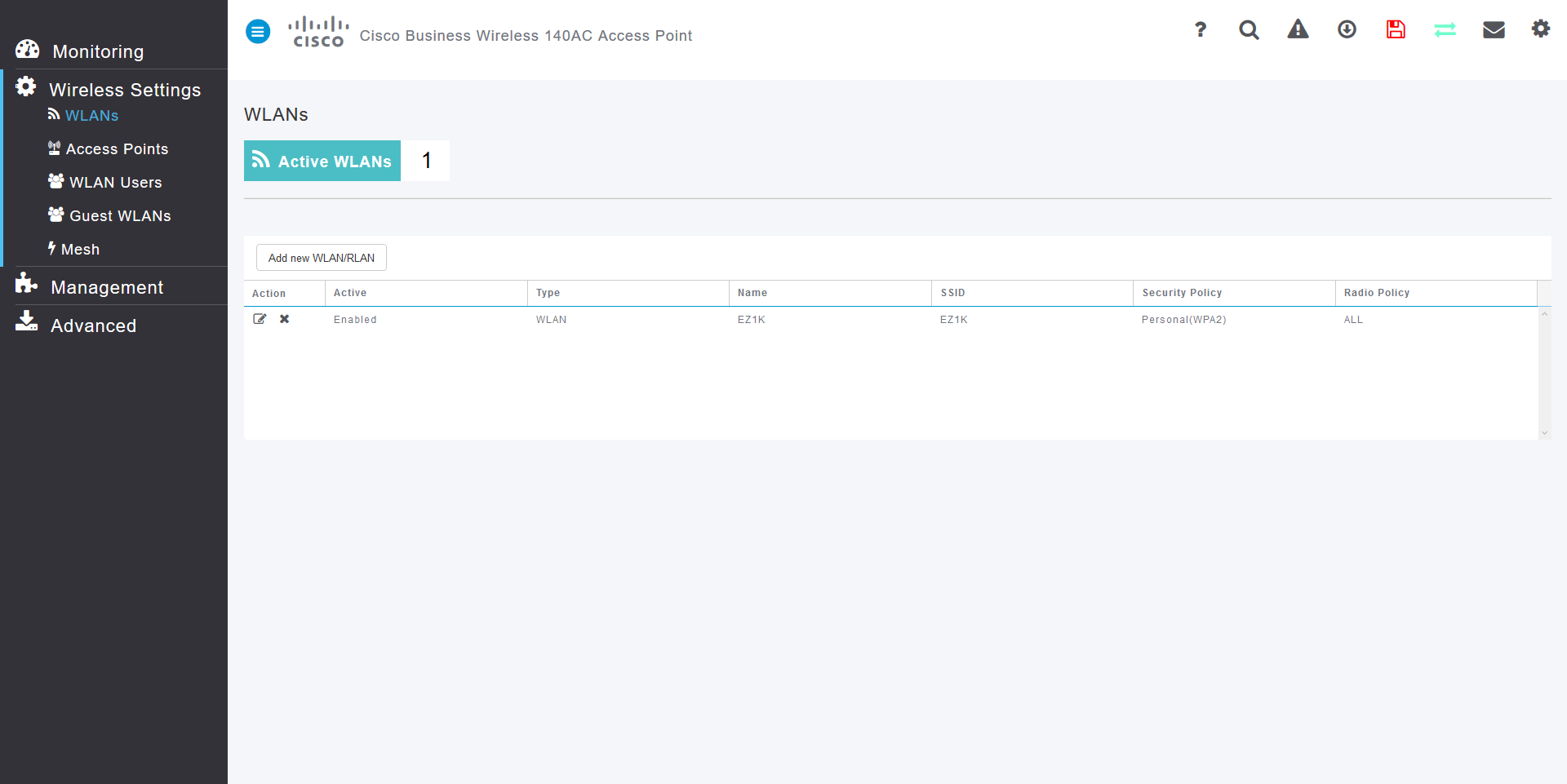
Schritt 4
Klicken Sie auf das Bearbeitungssymbol links neben dem Wireless Local Area Network (Wireless-LAN), für das die Anwendung aktiviert werden soll.
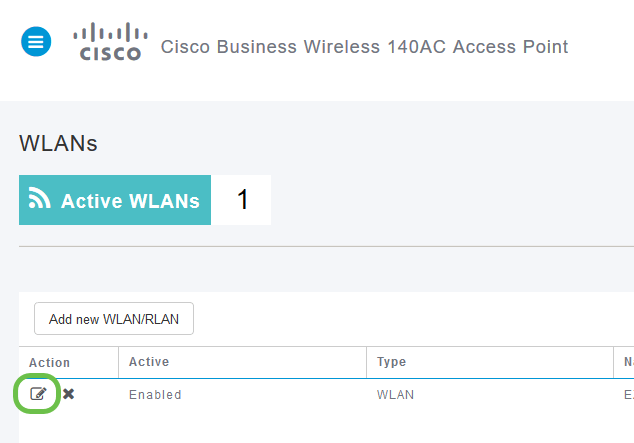
Ein Popup-Menü kann ähnlich wie unten angezeigt werden:
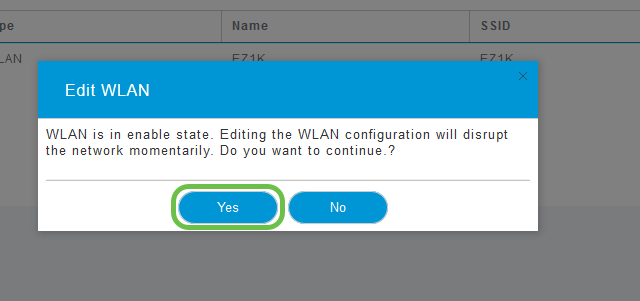
Diese wichtige Meldung kann sich bei der Bearbeitung vorübergehend auf den Service in Ihrem Netzwerk auswirken. Klicken Sie auf Ja, um fortzufahren.
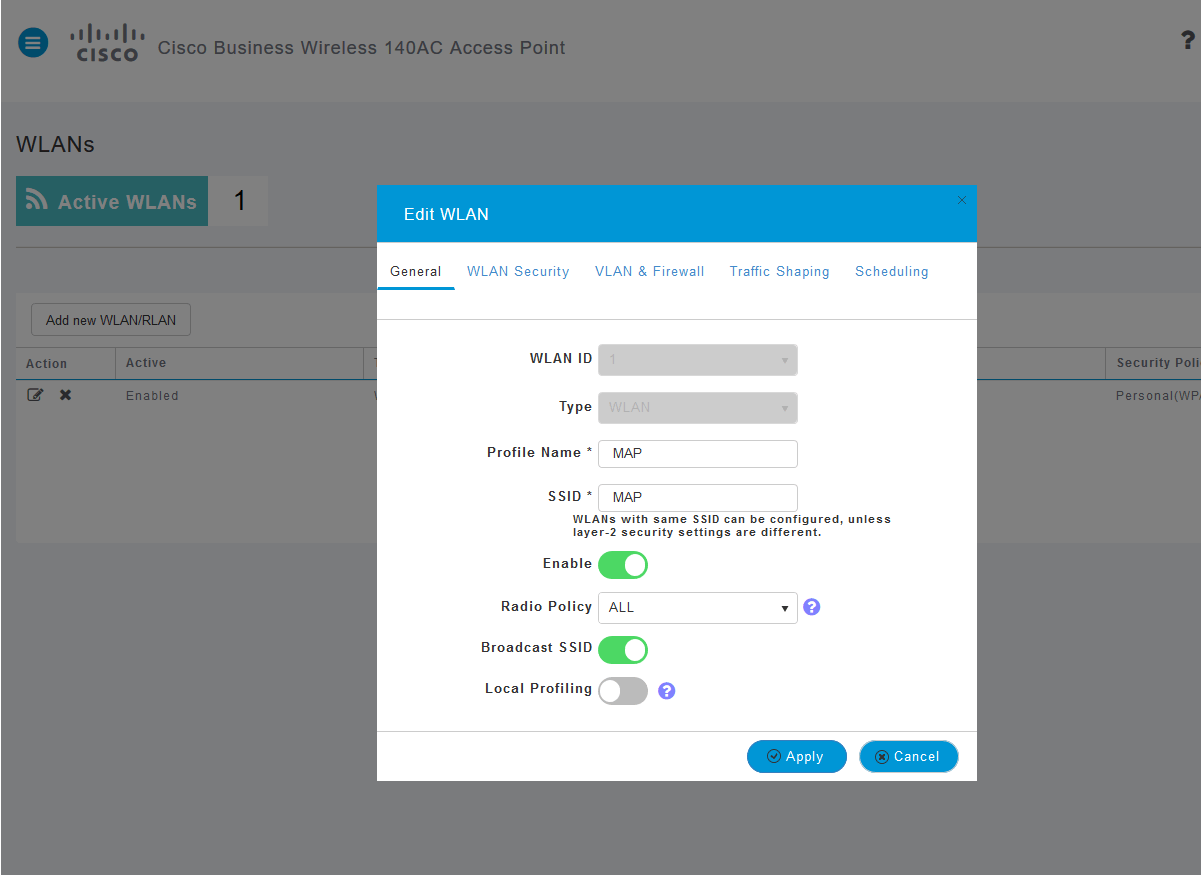
Schritt 5
Schalten Sie die Client-Profilerstellung um, indem Sie auf die Schaltfläche Lokale Profilerstellung klicken.
Schritt 6
Klicken Sie auf die Schaltfläche Übernehmen.
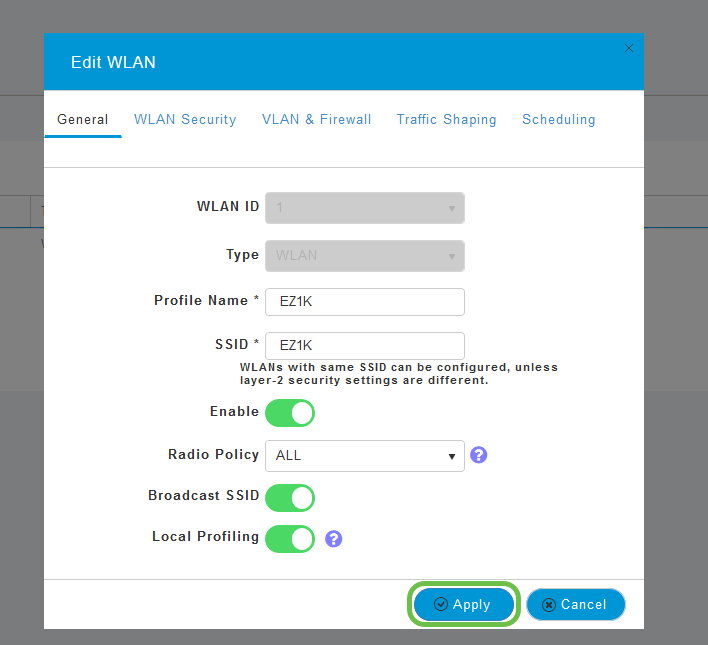
Klicken Sie links auf die Menüoption Monitoring (Überwachung).

Fazit
Die Client-Daten werden nun im Dashboard der Registerkarte Überwachung angezeigt. Die Erstellung von Client-Profilen ist ein sehr leistungsfähiges Tool. Darüber hinaus kann die Funktion zur Erstellung von Anwendungsprofilen erweitert werden.
Wenn Sie mehr über Mesh-Netzwerke erfahren möchten, klicken Sie auf einen der folgenden Links:
Cisco kontaktieren
- Eine Supportanfrage öffnen

- (Erfordert einen Cisco Servicevertrag)
 Feedback
Feedback